Исправление точки восстановления, не работающей в Windows 10
Опубликовано: 2018-04-05«О, перезвони вчера, заявка на возврат времени»
Вильям Шекспир
Что такое восстановление системы?
Восстановление системы, несомненно, является наиболее полезной функцией: она позволяет настроить вашу систему до некоторого предыдущего состояния, чтобы вы могли легко и эффективно устранять даже постоянные сбои. Рассматриваемая процедура довольно проста: ваша Windows 10 создает точки восстановления, которые буквально переносят ваши системные файлы, настройки, реестр и приложения на более раннюю дату — и это устраняет ваши текущие проблемы! Чистая магия, не так ли?
Почему возникают проблемы с точкой восстановления?
К сожалению, проблемы с точкой восстановления могут легко испортить эту идиллию резервного копирования. Они часто вызваны ошибками жесткого диска, конфликтами программного обеспечения, поврежденными системными файлами, проблемами с реестром и многими другими. Печальная правда заключается в том, что если точки восстановления не работают в Windows 10, все эти захватывающие трюки с путешествиями во времени становятся невозможными на практике.
Как вы можете исправить «Восстановление системы не работает» в Windows 10?
Если бедствие, описанное выше, относится к вашему случаю, вы можете подумать, что находитесь в ужасном затруднительном положении. Однако не стоит отчаиваться: проблемы с восстановлением системы на 100% решаемы, и мы готовы предоставить вам исчерпывающий список проверенных решений.
Для начала давайте обезопасим ваши личные файлы — потеря их безвозвратно не принесет вам никакой пользы, знаете ли. Поэтому выделите время для хорошей резервной копии. Вы можете переместить свои файлы в облачное решение или на внешнее запоминающее устройство или даже перенести их на другой ноутбук, но, к сожалению, эти методы занимают невероятно много времени. Итак, мы считаем, что самый простой способ добиться цели — использовать специальный инструмент, такой как Auslogics BitReplica.
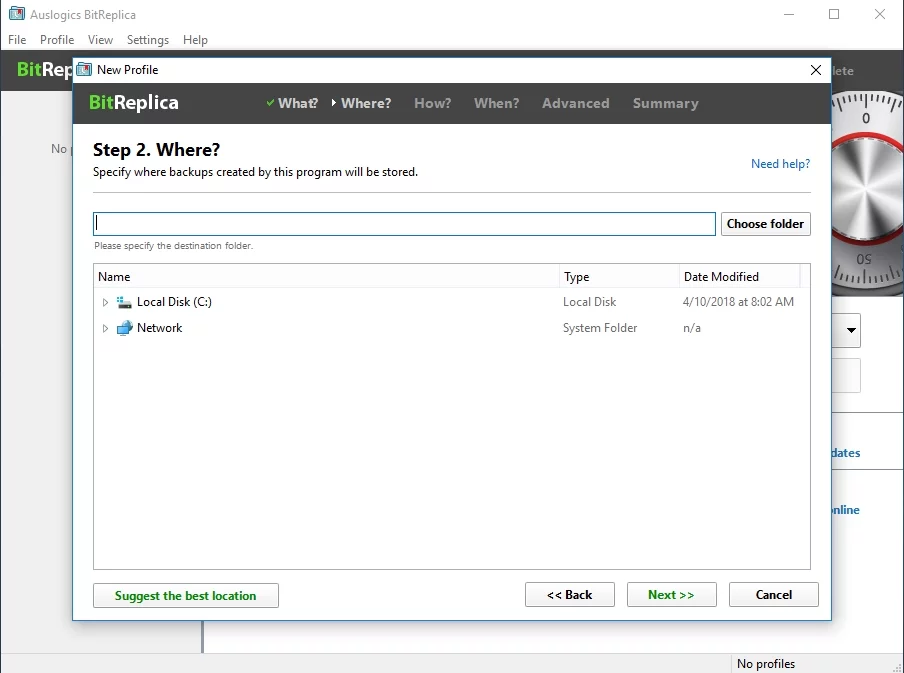
А теперь пришло время исправить вашу проблему «Точка восстановления не работает»:
1. Убедитесь, что восстановление системы включено
Дело в том, что в Windows 10 функция восстановления системы по умолчанию отключена. Так что, возможно, вы забыли включить его.
Чтобы проверить восстановление системы, следуйте по пути ниже:
- Нажмите сочетание клавиш Windows + R на клавиатуре.
- Бег откроется. Введите в него gpedit.msc.
- В редакторе локальной групповой политики перейдите на левую панель.
- Нажмите «Конфигурация компьютера» и выберите «Административные шаблоны».
- Перейдите в «Система» и выберите «Восстановление системы».
- Установите для параметров «Отключить конфигурацию» и «Отключить восстановление системы» значение «Не настроено».
- Нажмите «Применить» и «ОК», чтобы подтвердить свои действия.
Теперь восстановление системы включено на вашем компьютере с Win 10.
2. Создайте точку восстановления самостоятельно
Хотя ваша ОС должна автоматически создавать точки восстановления, когда на вашем компьютере должно произойти какое-то важное изменение, часто все работает не так, как планировалось. Итак, если ваша Win 10 не справляется со своей задачей, вам следует взять дело в свои руки и научиться создавать точки восстановления вручную:
- Нажмите клавишу Windows + S, чтобы открыть поиск. Введите Создать точку восстановления.
- Выберите из списка опцию Создать точку восстановления.
- Вы попадете в окно «Свойства системы».
- Оказавшись там, нажмите кнопку «Создать».
- Опишите новую точку восстановления и проверьте ее.
Этот простой обходной путь теперь является вашим способом создания точек восстановления системы.
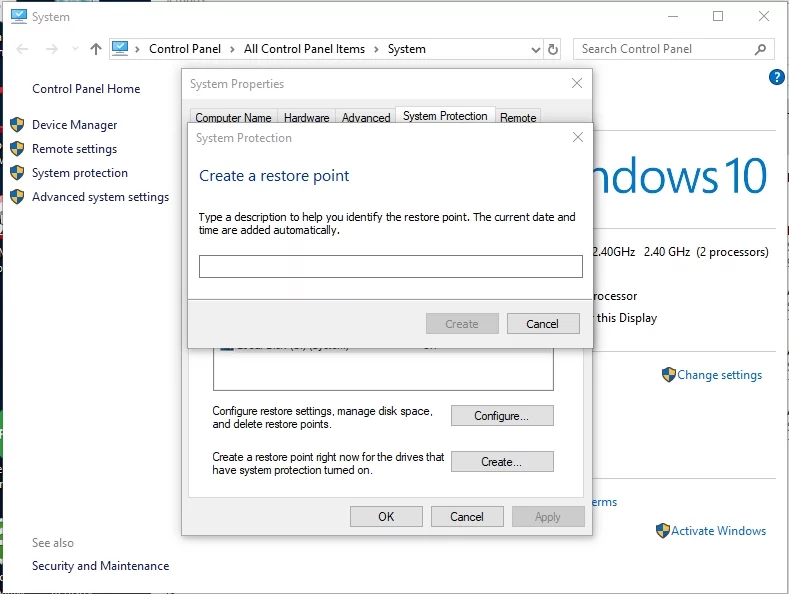
Вот как вы можете отменить недавние системные изменения, используя точку восстановления:
- Откройте меню «Пуск» и перейдите в «Панель управления».
- Перейдите в раздел «Система и безопасность» и выберите параметр «История файлов».
- Нажмите «Восстановление» и выберите «Открыть восстановление системы». Нажмите Далее, чтобы продолжить.
- Теперь выберите точку восстановления и нажмите кнопку «Далее» -> «Готово» -> «Да».
3. Убедитесь, что восстановление системы использует не менее 300 МБ дискового пространства.
Это необходимое условие для использования функции восстановления системы в Win 10. Таким образом, вы должны настроить свойства вашей системы, чтобы соответствовать ему:
- Откройте панель поиска, одновременно нажав клавишу с логотипом Windows + S.
- Введите «Восстановление системы» и выберите «создать точку восстановления».
- Нажмите «Настроить» и установите максимальное использование дискового пространства на 300 МБ.
- Нажмите OK, чтобы сохранить изменения.
4. Отключите антивирусное программное обеспечение стороннего производителя.
Некоторые сторонние антивирусные продукты часто конфликтуют с функцией восстановления системы в Windows 10. Чтобы проверить, не ваш ли это случай, отключите свое решение и посмотрите, исчезли ли ваши проблемы.
5. Запустите сканирование на наличие вредоносных программ
Восстановление системы входит в число ваших компонентов Windows, которые безжалостно атакуются враждебным программным обеспечением. Поэтому, если проблемы с точкой восстановления не устранены, мы рекомендуем вам проверить компьютер на наличие вредоносных программ.
Для этой цели вы можете использовать готовый инструмент Защитника Windows:
- Откройте поиск Windows (клавиша с логотипом Windows + S).
- Введите «Защитник» (без кавычек).
- Выберите Защитник Windows из списка.
- Перейдите к сканированию и выберите вариант полного сканирования.
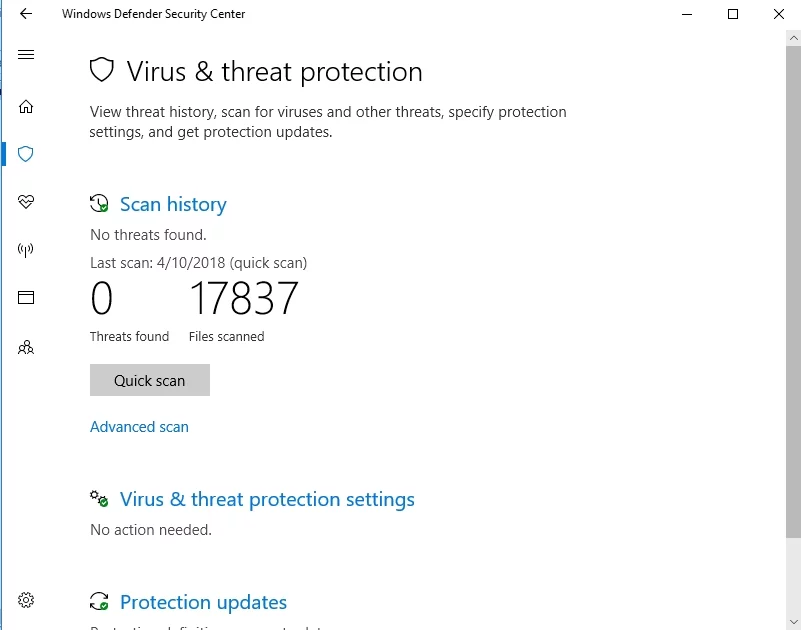
Кроме того, очень важно убедиться, что ни одно вредоносное ПО не прячется в глубинах вашей системы. Мы рекомендуем вам использовать Auslogics Anti-Malware для поиска угроз, о существовании которых вы даже не подозревали.

Защитите компьютер от угроз с помощью Anti-Malware
Проверьте свой компьютер на наличие вредоносных программ, которые ваш антивирус может пропустить, и безопасно удалите угрозы с помощью Auslogics Anti-Malware
6. Проверьте службы, связанные с восстановлением
Есть несколько служб, которые необходимо запустить в вашей системе, чтобы иметь возможность создавать и использовать точки восстановления. Поэтому вы должны проверить их сразу:

- Нажмите клавишу Windows + S на клавиатуре.
- Введите services.msc и нажмите Enter.
- Откроется окно Службы.
- Оказавшись в нем, найдите сервисы:
- Теневое копирование тома
- Планировщик заданий
- Служба поставщика теневого копирования программного обеспечения Microsoft
- Служба восстановления системы
- Дважды щелкните каждый из них, чтобы установить для параметра «Тип запуска» значение «Автоматически», а для параметра «Статус службы» — значение «Выполняется».
- Перезагрузите компьютер и проверьте, все ли в порядке с восстановлением системы.
Еще нет? Затем попробуйте следующее исправление.
7. Запустите компьютер в безопасном режиме.
Безопасный режим — исключительно полезная среда, так как он дает вам столь необходимую возможность устранять постоянные проблемы.
Чтобы войти в безопасный режим в Windows 10, воспользуйтесь приведенными ниже инструкциями:
- Нажмите одновременно логотип Windows и клавишу R, чтобы открыть «Выполнить».
- Введите msconfig в «Выполнить» и нажмите Enter.
- В разделе «Конфигурация системы» перейдите к пункту «Загрузка».
- Перейдите в поле «Безопасная загрузка» и отметьте его (снимите этот флажок, чтобы выполнить обычную загрузку после завершения миссии по устранению неполадок).
- Нажмите OK и перезагрузите компьютер при появлении запроса.
Перезагрузив компьютер в безопасном режиме, попробуйте запустить восстановление системы. Если сейчас проблем нет, рассмотрите возможность отмены недавних системных изменений или удаления нового программного обеспечения — что-то должно мешать функции восстановления системы, когда ваш компьютер находится в обычном режиме.
8. Проверьте свой жесткий диск
Если точки восстановления не работают в Windows 10, возможно, виноват ваш жесткий диск. Чтобы отсканировать и восстановить его, выполните следующие действия:
- Откройте командную строку с повышенными правами (клавиша Windows + X -> Командная строка (администратор)).
- Введите следующую команду (не забудьте заменить X на букву раздела жесткого диска, который вы хотите сканировать):
chkdsk /f /r X: - Наберитесь терпения и дождитесь окончания процесса.
- Перезагрузите компьютер после сканирования.
Пока не повезло? Не о чем беспокоиться: приведенный ниже метод, скорее всего, вернет восстановление системы в нужное русло.
9. Запустите средство проверки системных файлов
Поврежденные или отсутствующие системные файлы могут привести к сбоям в работе функции восстановления системы, поэтому поторопитесь просканировать Win 10 с помощью встроенного средства проверки системных файлов:
- Нажмите сочетание клавиш Windows + X на клавиатуре.
- Выберите параметр «Командная строка (администратор)».
- В командной строке введите следующую команду: «sfc /scannow» (без кавычек).
- Нажмите Enter, чтобы запустить команду.
- Вы пройдете через процесс.
- Получите полную очистку, чтобы продолжить, и выйдите из окна командной строки.
Теперь перезагрузите компьютер и посмотрите, можете ли вы сейчас использовать восстановление системы. Если проблемы с точкой восстановления все еще присутствуют, попробуйте просканировать системные файлы при загрузке:
- Выполните сканирование SFC, используя приведенные выше инструкции.
- Выберите «Устранение неполадок», когда появится список параметров.
- Перейдите в «Дополнительные параметры» и выберите «Командная строка».
- Ваш компьютер перезагрузится. Укажите данные для входа, если будет предложено.
- Теперь введите следующую команду и нажмите Enter:
wmic logicaldisk get deviceid, volumename, description command - Проверьте имя тома, чтобы найти букву системного диска.
- Кроме того, обязательно узнайте, какая буква присвоена диску, зарезервированному системой.
- Теперь введите следующую команду и нажмите Enter, чтобы запустить ее (X должна быть буквой диска, зарезервированного системой, а Y — именем вашего тома Windows):
sfc /scannow /offbootdir=X:\ /offwindir=Y:\Windows - Дождитесь завершения сканирования системных файлов.
- Выйдите из командной строки и загрузите Win 10.
Все безрезультатно? Не волнуйтесь — ваше идеальное решение еще впереди. Просто продолжайте идти вниз.
10. Запустите средство управления развертыванием образов и обслуживанием (DISM).
Скорее всего, у вашего образа Windows могут быть проблемы. Таким образом, пусть решение DISM исправляет это:
- Нажмите клавишу с логотипом Windows и кнопки S, чтобы открыть окно поиска.
- Введите cmd и выберите «Командная строка» из списка.
- Щелкните его правой кнопкой мыши и выберите параметр «Запуск от имени администратора».
- Введите следующие команды и обязательно нажмите Enter после каждой:
DISM /online /Cleanup-Image / ScanHealth
DISM /Online /Cleanup-Image /RestoreHealth - Процедура может занять некоторое время, поэтому наберитесь терпения.
- Перезагрузите компьютер, когда процесс завершится, и проверьте восстановление системы.
11. Исправить реестр Windows
Если вы зашли так далеко, возможно, ваш системный реестр неисправен. Помните, что его изменение чрезвычайно рискованно, поэтому мы настоятельно рекомендуем вам использовать специальный инструмент для устранения необходимых неполадок. 100 % бесплатная программа Auslogics Registry Cleaner будет очень кстати для этой цели: это интуитивно понятное программное обеспечение приведет ваш реестр в первоклассную форму, не рискуя повредить его.
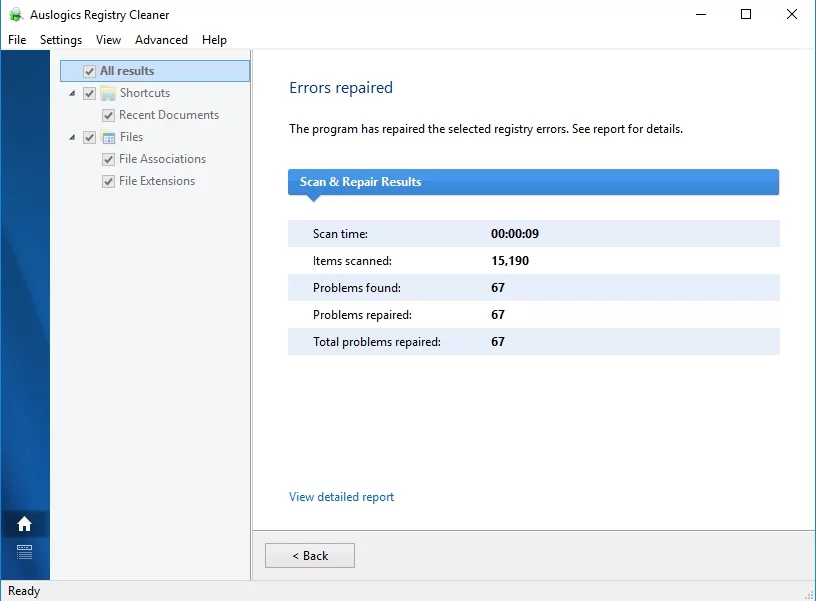
Однако, если вы решили самостоятельно отредактировать свой реестр, чтобы исправить проблемы с точками восстановления в Windows 10, мы можем поделиться довольно эффективным приемом:
- Откройте поиск, нажав клавишу с логотипом Windows + сочетание клавиш S.
- Введите regedit, чтобы открыть редактор реестра.
- Найдите следующий путь реестра: HKEY_LOCAL_MACHINESOFTWARE > Microsoft > Windows NT > CurrentVersion > Schedule > TaskCache.
- Чтобы создать резервную копию ключа реестра TaskCache, щелкните его правой кнопкой мыши и выберите параметр «Экспорт» в контекстном меню.
- Затем назовите файл резервной копии и выберите, куда его поместить. Не забудьте нажать Сохранить.
- Вернитесь в редактор реестра и перейдите в раздел HKEY_LOCAL_MACHINESOFTWARE > Microsoft > Windows NT > CurrentVersion > Schedule > TaskCache > Tree > Microsoft > Windows.
- Найдите ключ Windows, щелкните его правой кнопкой мыши и выберите «Удалить».
- Подтвердите свои действия и выйдите из редактора.
- Перезагрузите компьютер.
Мы надеемся, что ваше восстановление системы запущено и работает.
Примечание. Имейте в виду, что восстановление системы связано с системными настройками, поэтому оно не восстанавливает ваши личные файлы. Однако еще не время оплакивать их. Чтобы вернуть свои драгоценные фрагменты данных, используйте специальную программу восстановления. Например, Auslogics File Recovery восстановит их даже из потерянных разделов.
Пригодились ли наши советы?
Мы с нетерпением ждем ваших отзывов!
